كيفية عمل مخطط مبعثر في Excel لتقديم بياناتك
مايكروسوفت مايكروسوفت اكسل بطل / / July 26, 2021

آخر تحديث في
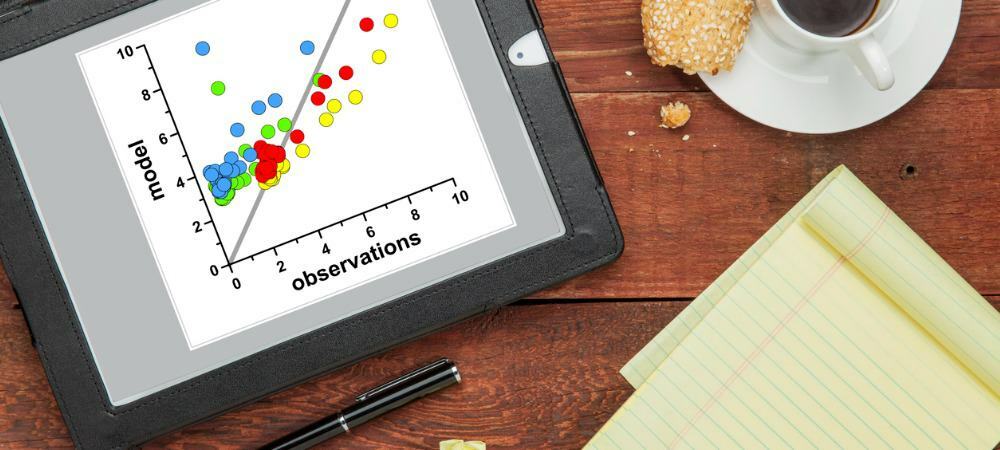
هل تريد الطريقة المثالية لعرض مجموعتين من البيانات في جدول البيانات الخاص بك؟ ضع في اعتبارك إنشاء مخطط مبعثر في Excel للحصول على صورة مرئية رائعة.
باستخدام الرسم البياني في Microsoft Excel، يمكنك عرض بياناتك بشكل مرئي. هذا يجعل من السهل على جمهورك رؤية طريقة عرض جذابة وأكثر إفادة لبياناتك.
أحد أنواع المخططات في Excel التي لا يعتبرها الكثيرون هو مخطط مبعثر ، ويشار إليه أيضًا بالرسم البياني المبعثر ، والرسم التخطيطي المبعثر ، والمخطط المبعثر. يتيح لك هذا النوع من المرئيات مقارنة مجموعتين من البيانات باستخدام النقاط المرسومة.
يوفر Microsoft Excel عددًا قليلاً من أنواع المخططات المبعثرة بناءً على الطريقة التي تريد عرض بياناتك بها. دعونا نلقي نظرة على كل منها وكيفية إنشاء مخطط مبعثر في Excel.
أنواع المخططات المبعثرة في Excel
يمكنك الاختيار من بين خمس مخططات مبعثرة مختلفة بعلامات أو بدون علامات.
- مبعثر مع علامات
- مبعثر بخطوط ناعمة ، بعلامات أو بدون علامات
- مبعثر بخطوط مستقيمة ، بعلامات أو بدون علامات
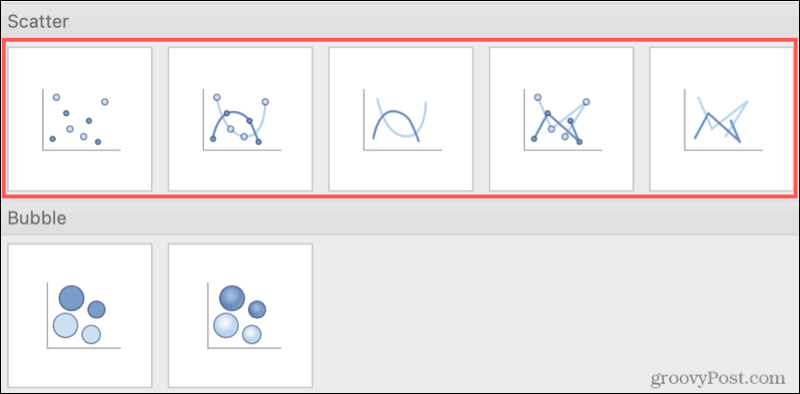
أنواع المخططات المبعثرة في Excel على Mac
ستلاحظ أيضًا في خيارات قائمة مخطط مبعثر المخططات الفقاعية والفقاعية ثلاثية الأبعاد. بينما تشبه المخططات الفقاعية المخططات المبعثرة ، تستخدم المخططات الفقاعية حقل رقم إضافي لتحديد أحجام نقاط البيانات.
قم بإنشاء مخطط مبعثر في Excel
إذا كانت لديك مجموعات البيانات الخاصة بك وتريد معرفة ما إذا كان المخطط المبعثر هو أفضل طريقة لتقديمها ، فلن يتطلب الأمر سوى بضع نقرات لإنشاء المخطط.
حدد البيانات للرسم البياني الخاص بك. إذا كان لديك رؤوس أعمدة تريد تضمينها ، يمكنك تحديدها أيضًا. بشكل افتراضي ، سيكون عنوان المخطط هو رأس عمود المحور ص الخاص بك. ولكن يمكنك تغيير عنوان الرسم البياني في كلتا الحالتين.
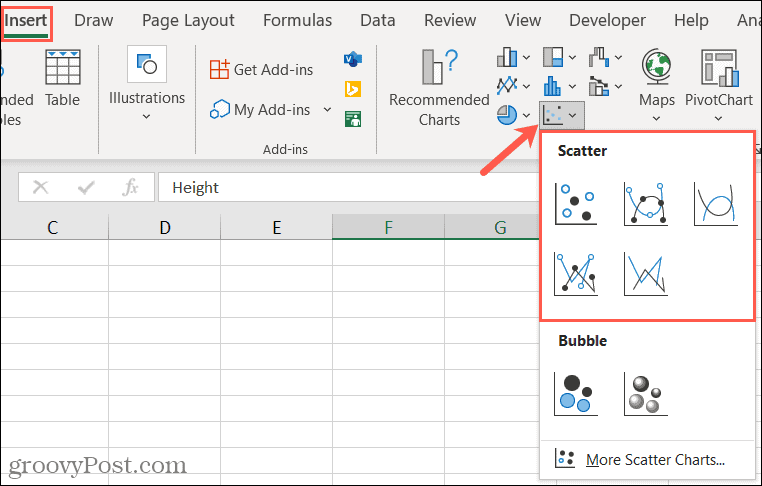
اذهب إلى إدراج علامة التبويب وانقر فوق إدراج مخطط مبعثر أو فقاعي في قسم المخططات على الشريط. إذا كنت تستخدم Excel على Windows ، فيمكنك وضع المؤشر فوق أنواع المخططات المبعثرة المختلفة لمشاهدة وصف موجز بالإضافة إلى معاينة للمخطط.
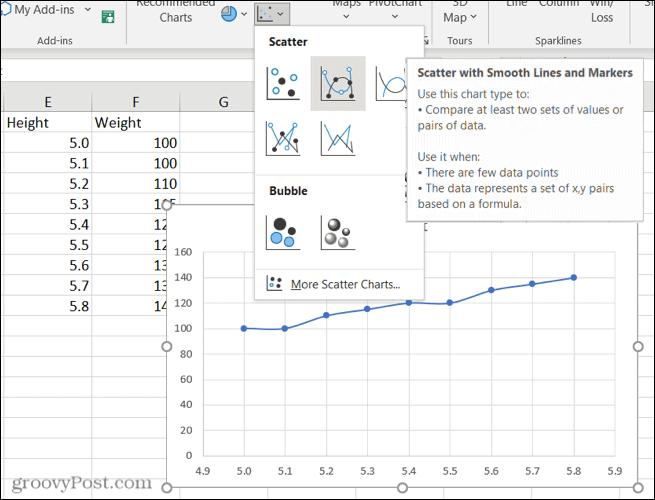
عندما ترى المخطط الذي تريد استخدامه ، انقر لإدراجه في جدول البيانات. يمكنك بعد ذلك تحديد المخطط لسحبه إلى مكان جديد أو سحبه من زاوية لتغيير حجمه.
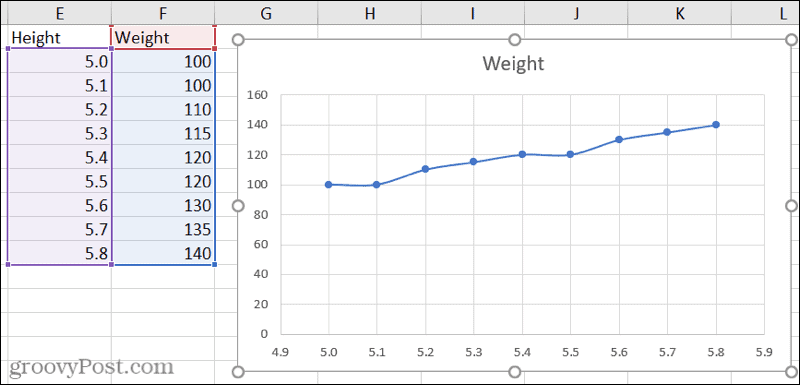
تخصيص المخطط المبعثر
أيضًا ، مع تحديد المخطط ، سترى بعض الأزرار المعروضة على اليمين. استخدمها لتحرير عناصر المخطط أو الأنماط أو المرشحات.
عناصر المخطط: اضبط العناوين والتسميات وخطوط الشبكة ووسيلة الإيضاح وخط الاتجاه.
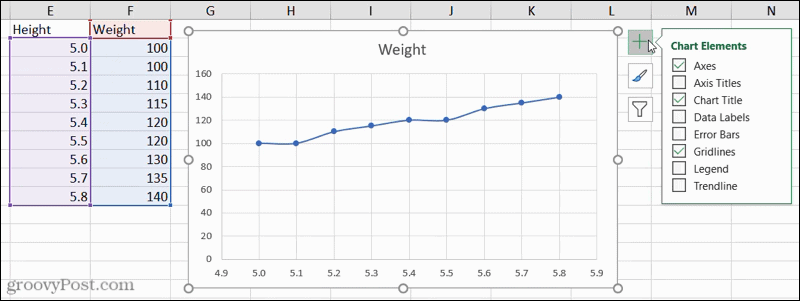
أنماط المخططات: اختر نمط مخطط أو مخطط ألوان مختلفًا.
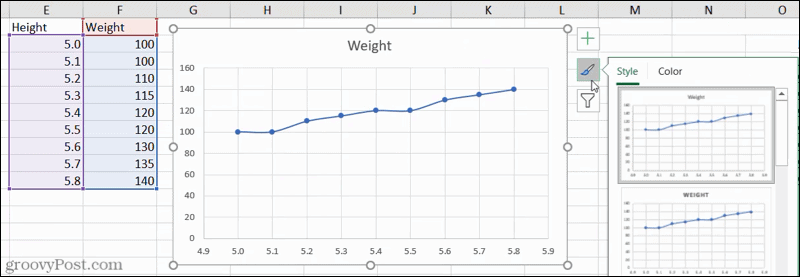
مرشحات الرسم البياني: تصفية البيانات لعرضها باستخدام القيم أو الأسماء.
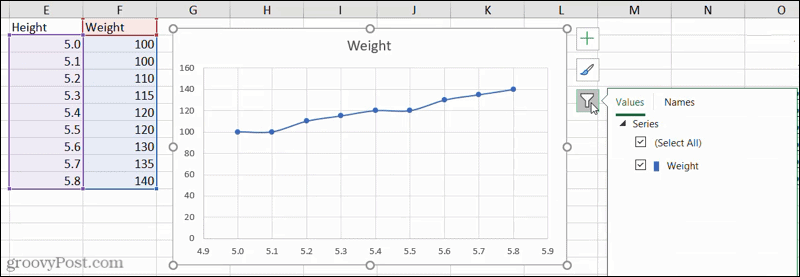
يمكنك أيضًا استخدام علامة التبويب تصميم المخطط التي تظهر عند تحديد المخطط. يمكنك إضافة عناصر أو تغيير الألوان أو النمط أو تبديل الصفوف والأعمدة أو تغيير نوع المخطط.

قم بتضمين مجموعة بيانات ثالثة إلى مخطط التبعثر
نظرًا لأن Excel يقوم بعمل رائع في توفير خيارات مخطط التشتت التي تستخدم اللون ، يمكنك ذلك إضافة مجموعة بيانات أخرى إلى الرسم البياني الخاص بك.
إذا تم ترميز النقاط (اللون / الشكل / الحجم) ، يمكن عرض متغير إضافي واحد.
باستخدام نفس النوع من مخطط التبعثر مع خطوط وعلامات متجانسة ، يمكنك أن ترى هنا كيفية عرض المخطط عند تحديد ثلاث مجموعات بيانات.
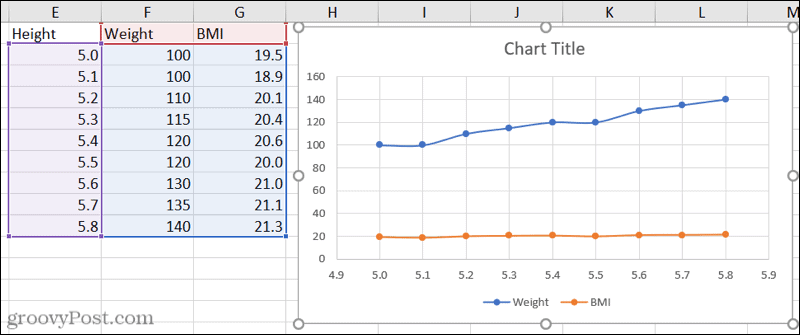
ارسم بياناتك باستخدام مخطط مبعثر في Excel
في المرة التالية التي تريد فيها عرض رسومي لبياناتك ولديك مجموعتان من مجموعات البيانات فقط ، ضع في اعتبارك مخطط مبعثر في Excel. قد يكون مجرد الصورة المرئية المثالية لجدول البيانات الخاص بك.
للمزيد ، الق نظرة على كيفية القيام بذلك إنشاء مخطط جانت في Excel. أو بالنسبة لشيء على نطاق أصغر ، تحقق من كيفية القيام بذلك استخدام خطوط المؤشرات في Excel.
كيفية مسح Google Chrome Cache وملفات تعريف الارتباط وسجل التصفح
يقوم Chrome بعمل ممتاز في تخزين محفوظات الاستعراض وذاكرة التخزين المؤقت وملفات تعريف الارتباط لتحسين أداء متصفحك عبر الإنترنت. كيف ...
مطابقة الأسعار في المتجر: كيفية الحصول على الأسعار عبر الإنترنت أثناء التسوق في المتجر
لا يعني الشراء من المتجر أن عليك دفع أسعار أعلى. بفضل ضمانات مطابقة الأسعار ، يمكنك الحصول على خصومات عبر الإنترنت أثناء التسوق في ...
كيفية إهداء اشتراك Disney Plus ببطاقة هدايا رقمية
إذا كنت تستمتع بـ Disney Plus وترغب في مشاركتها مع الآخرين ، فإليك كيفية شراء اشتراك Disney + Gift مقابل ...
دليلك إلى مشاركة المستندات في المستندات وجداول البيانات والعروض التقديمية من Google
يمكنك بسهولة التعاون مع تطبيقات Google المستندة إلى الويب. إليك دليلك للمشاركة في المستندات وجداول البيانات والعروض التقديمية من Google مع الأذونات ...

